Hva er Adobe Lightroom, og trenger jeg det?

Adobe Photoshop Lightroom forvirrer mange nye fotografer. Den har Photoshop i navnet, men det er ikke Photoshop?
Lightroom er et veldig viktig program for fotografer, så la oss se på hva det gjør og hvorfor det er nyttig.
Lightroom er tilgjengelig på Windows, MacOS, IOS og Android (selv om mobilversjonene er ' t helt like kraftig) som en frittstående app for $ 149 eller som en del av Adobe Creative Cloud Photography Plan som følger med Photoshop for $ 9,99 per måned.
Lightroom Catalogs Dine bilder
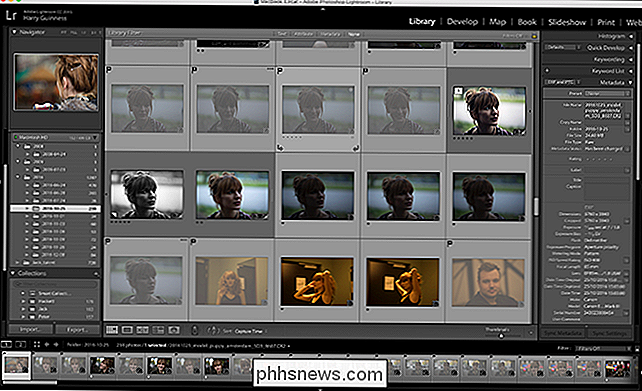
Lightroom er først og fremst en katalog for alle bildet du skyter. Tenk på det mindre som Photoshop og mer som Picasa eller Apple Photos-men laget for profesjonelle og seriøse amatørfotografer. Det er utformet for å hjelpe deg med å importere, behandle, vurdere og lagre titusenvis av bilder.
Når du tar bilder, importerer du dem fra kameraet eller SD-kortet til Lightroom-katalogen. De er lagret som normalt på harddisken, slik at du kan få tilgang til dem fra hvilket som helst program. Mens du importerer dem, kan du legge til søkeord, titler, bildetekster, modellens navn og andre bildespesifikke metadata.
Når du har importert bildene, gjør Lightroom det enkelt å gå gjennom og trekke ut det beste Bilder. Du kan flagge dem som plukker eller avslag, eller rangere dem mellom 1 og 5 stjerner. Du kan deretter filtrere bildene etter vurdering, eller andre metadata. Jeg kan umiddelbart finne alle de beste bildene jeg skapt i fjor, bare ved å filtrere med 5 stjerner og 2016.
Lightroom setter seg i stykker med dybden og kraften i katalogiseringsverktøyene. Mens andre programmer som Picasa eller Apple Photos kan lagre bildene dine, har de ikke så mange muligheter når det gjelder å sortere, kategorisere og finne dem. For eksempel, i Apple Photos, kan du bare favorittbilder. Det er ingen måte å gi dem stjerneklassifiseringer eller flagg dem som avvist.
Hvis du skyter mange bilder, er Lightroom uvurderlig for å holde styr på dem alle.
RAW Image Processing

For det andre er Lightroom en veldig kraftig RAW-bilderedigerer.
RELATED: Hva er Camera Raw, og hvorfor vil en profesjonell foretrekke den til JPG?
RAW-bilder er bilder tatt i et lossless filformat. I stedet for å bare lagre nok informasjon til å lage en akseptabel JPEG, DSLR og andre kameraer av høy kvalitet, kan du skrive all informasjonen de kan ta opp til en RAW-fil. Alle de ekstra dataene gir deg mye mer plass til å prosessere bildene dine. Hvis bildet ditt er undereksponert, vil en JPEG være ubrukelig, men en RAW-fil vil trolig fortsatt ha den informasjonen du trenger for å få den til å fungere.
Til sammenligning lagrer Canon 5D III bilder som (omtrentlig) 4 MB JPEG eller 25 MB RAW-filer. Det er en stor forskjell i mengden data du må bruke når du redigerer.
Hvis du får ting perfekt i kameraet, kan du kanskje komme seg unna med å bruke JPEG, men fagfolk og alle som er seriøse om fotografering, bruker RAW-filer, siden de er mye mer fleksible og gir deg en bedre sjanse til å spikere på skuddet. Vi har gravd dypere inn i fordelene med RAW-filer før, så sjekk ut denne artikkelen for mer informasjon.
Selvfølgelig kan Lightroom også utføre de vanlige enkle endringene, som feste fargen, kontrasten og rydde opp støvposer. Med mindre du vil gjøre veldig komplisert redigering, er Lightroom ofte den bedre appen som skal brukes. Det er enklere og mer intuitivt enn Photoshop, og mye kraftigere enn programmer som Picassa eller Photos.
Hvis du skyter RAW-filer (og du burde være), er Lightroom den beste appen for redigering av dem. Det er enkelt å bruke, og gjør det mulig å få mest mulig ut av bildene du tok.
Eksporter, utskrift og mer
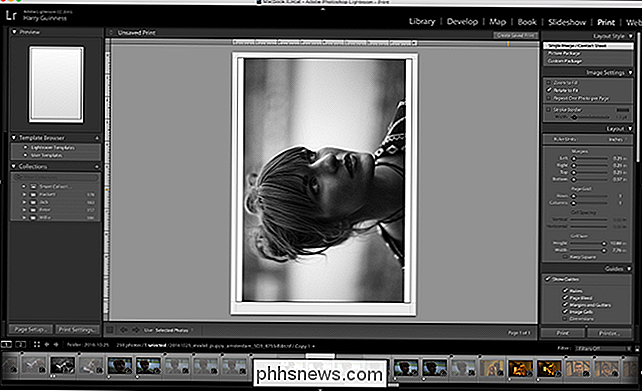
Endelig er Lightroom et godt eksportverktøy. Det kan konvertere dine massive RAW-filer til JPEG-er for å laste opp til dine favoritt sosiale nettverk, lagre dem på harddisken, skrive ut bildene dine riktig, eller til og med slå dem inn i et webgalleri eller en bok.
Lightroom er i utgangspunktet en fullfør digitalt mørkestue. Alt fotografer pleide å gjøre mens de låst i et skap under trappene deres, omgitt av morsomme stavekjemikalier, de kan nå gjøre med Lightroom. Hvis du er seriøs om digital fotografering, er det et program verdt å ha.

Raskt Se alle tastaturgenveiene for enhver Mac-app med CheatSheet
Tastaturgenveier sparer mye tid, men bare hvis du lærer dem. På en Mac betyr det kontinuerlig å forstyrre arbeidsflyten din, bytte til musen eller berøringsplaten, og deretter på menylinjen for å finne riktig tastekombinasjon. Er det ikke en raskere måte? Som det viser seg, er det. En gratis app kalt CheatSheet gir deg en rask liste over snarveier for alle Mac-apper.

Slik gjenoppretter du Eero Home Wi-Fi-systemet
Hvis du planlegger å flytte inn på et nytt sted, selger Eero-systemet, eller har bare problemer med det, så gjør du det fabrikk tilbakestille den slik at du kan begynne frisk fra kvadrat 1. Det er noen få måter du kan tilbakestille Eero-systemet på fabrikken: via Eero-appen på telefonen eller ved å bruke tilbakestillingsknappen på baksiden av en av Eero enheter.



